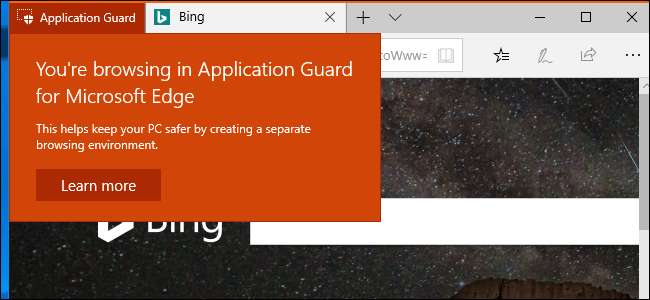
La función "Windows Defender Application Guard" de Windows 10 ejecuta el navegador Microsoft Edge de forma aislada virtualizado envase. Incluso si un sitio web malicioso explotara una falla en Edge, no podría comprometer su PC. Application Guard está deshabilitado de forma predeterminada.
Empezando por el Actualización de abril de 2018 , cualquiera que use Windows 10 profesional ahora puede habilitar Application Guard. Anteriormente, esta función solo estaba disponible en Windows 10 Enterprise. Si tiene Windows 10 Home y desea Application Guard, tendrá que actualizar a Pro .
Requisitos del sistema
Windows Defender Application Guard, también conocido como Application Guard o WDAG, solo funciona con el navegador Microsoft Edge. Cuando habilita esta función, Windows puede ejecutar Edge en un contenedor aislado y protegido.
Específicamente, Windows está usando Microsoft Tecnología de virtualización Hyper-V . Es por eso que Application Guard requiere que tenga una PC con Hardware de virtualización Intel VT-X o AMD-V . Microsoft también enumera otros Requisitos del sistema , incluida una CPU de 64 bits con al menos 4 núcleos, 8 GB de RAM y 5 GB de espacio libre.
Cómo habilitar la protección de aplicaciones de Windows Defender
Para habilitar esta función, diríjase a Panel de control> Programas> Activar o desactivar las funciones de Windows.
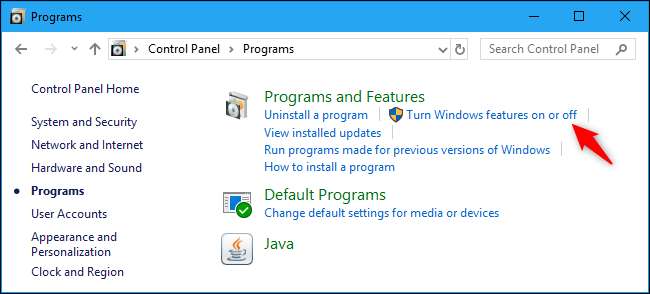
Marque la opción "Protección de aplicaciones de Windows Defender" en la lista aquí, y luego haga clic en el botón "Aceptar".
Si no ve la opción en esta lista, o está usando una versión de inicio de Windows 10 o aún no ha actualizado a la actualización de abril de 2018.
Si ve la opción, pero está atenuada, su PC no es compatible con esta función. Es posible que no tenga una PC con hardware Intel VT-x o AMD-V, o puede que necesite habilite Intel VT-X en el BIOS de su computadora . La opción también aparecerá atenuada si tiene menos de 8 GB de RAM.

Windows instalará la función de protección de aplicaciones de Windows Defender. Cuando haya terminado, se le pedirá que reinicie su PC. Debe reiniciar su PC antes de poder utilizar esta función.

Cómo iniciar Edge en Application Guard
Edge todavía se ejecuta en el modo de navegación normal de forma predeterminada, pero ahora puede abrir una ventana de navegación segura protegida con la función Application Guard.
Para hacerlo, primero inicie Microsoft Edge normalmente. En Edge, haga clic en Menú> Nueva ventana de protección de aplicaciones.
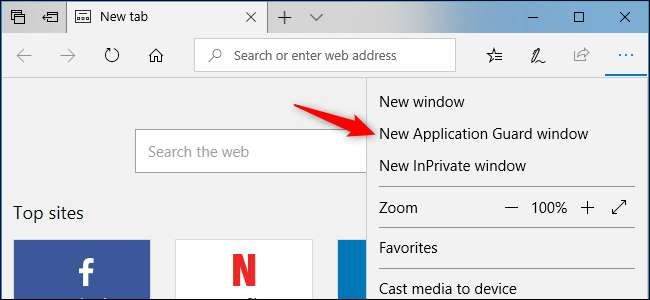
Se abre una nueva ventana del navegador Microsoft Edge independiente. El texto naranja "Application Guard" en la esquina superior izquierda de la ventana le informa que la ventana del navegador está protegida con Application Guard.
Puede abrir ventanas adicionales del navegador desde aquí, incluso ventanas InPrivate adicionales para navegación privada, y también tendrán el texto naranja "Application Guard".
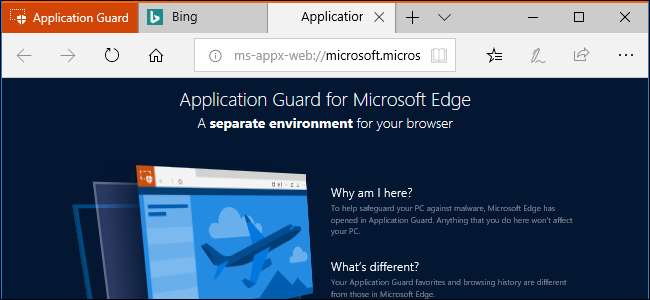
La ventana de Application Guard también tiene un ícono de barra de tareas separado del ícono normal del navegador Microsoft Edge. Cuenta con un logotipo Edge "e" azul con un icono de escudo gris sobre él.
Cuando descarga y abre algunos tipos de archivos, Edge puede iniciar visores de documentos u otros tipos de aplicaciones en el modo Protección de aplicaciones. Si una aplicación se ejecuta en el modo de protección de aplicaciones, verá el mismo icono de escudo gris sobre su icono de barra de tareas.

En el modo de protección de aplicaciones, no puede utilizar las funciones de lista de lectura o favoritos de Edge. Cualquier historial del navegador que cree también se eliminará cuando cierre sesión en su PC. Todos galletas de la sesión actual también se borrará cuando cante desde su PC. Esto significa que tendrá que volver a iniciar sesión en sus sitios web cada vez que comience a utilizar el modo de protección de aplicaciones.
Las descargas también son limitadas. El navegador Edge aislado no puede acceder a su sistema de archivos normal, por lo que no puede descargar archivos a su sistema o cargar archivos desde sus carpetas normales a sitios web en el modo Protección de aplicaciones. No puede descargar y abrir la mayoría de los tipos de archivos en el modo Application Guard, incluidos los archivos .exe, aunque puede ver archivos PDF y otros tipos de documentos. Los archivos que descarga se almacenan en un sistema de archivos especial de Application Guard y se borran después de cerrar sesión en su PC.
Otras funciones, como copiar, pegar e imprimir, también están deshabilitadas para las ventanas de Application Guard.
Microsoft agregó algunas opciones para eliminar estas limitaciones, si lo desea, pero estas son las configuraciones predeterminadas.
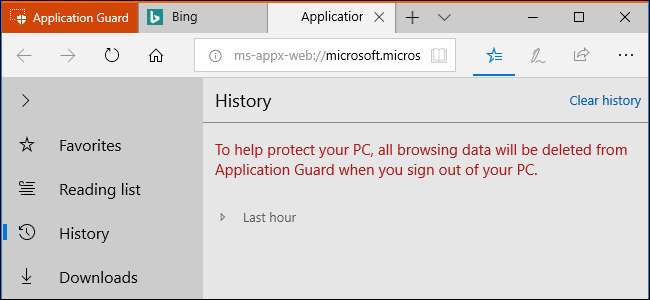
Cómo configurar la protección de aplicaciones de Windows Defender
Puede configurar la protección de aplicaciones de Windows Defender y sus limitaciones a través de la directiva de grupo. Si está utilizando Application Guard en su propia PC independiente con Windows 10 Professional, puede iniciar el Editor de políticas de grupo local presionando hacer clic en Inicio, escribiendo "gpedit.msc" y luego presionando Enter.
(El Editor de políticas de grupo no está disponible en las ediciones Home de Windows 10, pero tampoco la función de protección de aplicaciones de Windows Defender).
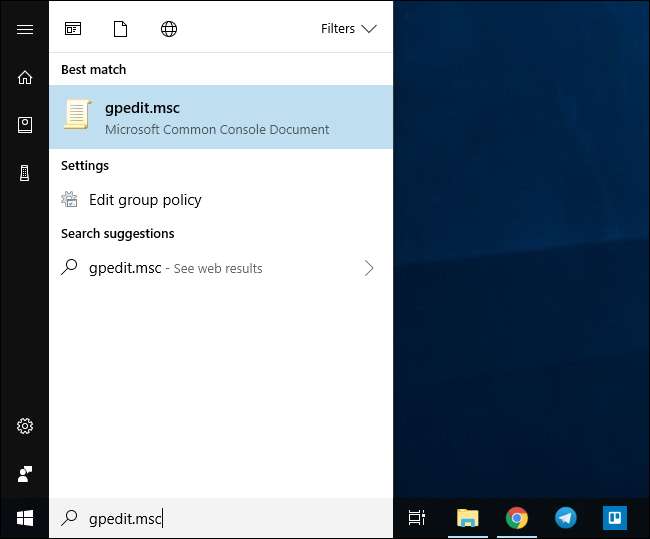
Vaya a Configuración del equipo> Plantillas administrativas> Componentes de Windows> Protección de aplicaciones de Windows Defender.
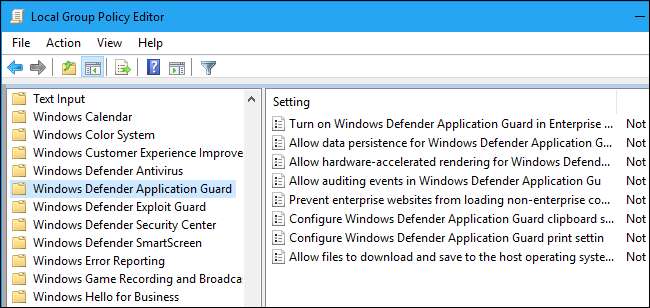
Para habilitar la "persistencia de datos" y permitir que Application Guard guarde sus favoritos, el historial del navegador y las cookies, haga doble clic en la configuración "Permitir la persistencia de datos para Windows Defender Application Guard" aquí, seleccione "Habilitado" y haga clic en "Aceptar". Application Guard no borrará sus datos después de que cierre sesión en su PC.
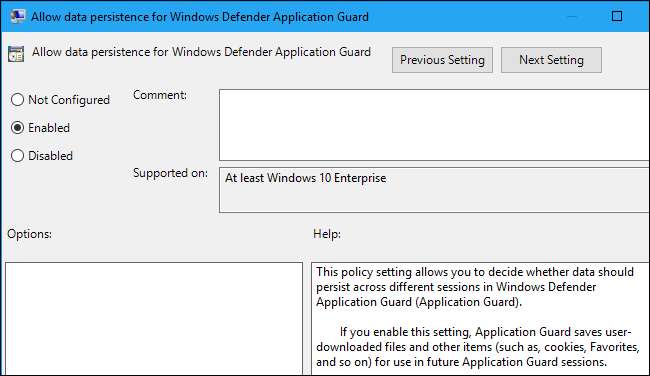
Para permitir que Edge descargue archivos en las carpetas de su sistema normal, haga doble clic en la configuración "Permitir que los archivos se descarguen y guarden en el sistema operativo host desde Windows Defender Application Guard", configúrelo en "Habilitado" y haga clic en "Aceptar".
Los archivos que descargue en el modo de protección de aplicaciones se guardarán en una carpeta de "Archivos no confiables" dentro de la carpeta de Descargas normal de su cuenta de usuario de Windows.
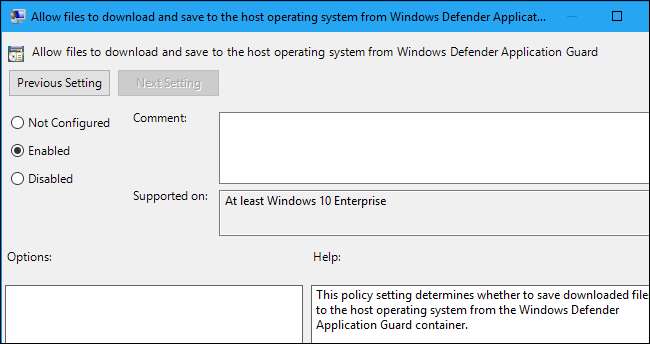
Para permitir que Edge acceda al portapapeles de su sistema normal, haga doble clic en la opción "Configurar la configuración del portapapeles de Windows Defender Application Guard". Haga clic en "Habilitado" y personalice la configuración del portapapeles siguiendo las instrucciones aquí. Por ejemplo, puede habilitar las operaciones del portapapeles desde el navegador de Application Guard al sistema operativo normal, desde el sistema operativo normal al navegador de Application Guard, o de ambas formas. También puede elegir si desea permitir la copia de texto, la copia de imágenes o ambas. Haga clic en "Aceptar" cuando haya terminado.
Microsoft recomienda que no permita copiar desde su sistema operativo host a la sesión de Application Guard. Si lo hace, una sesión de navegador de Application Guard comprometida podría leer datos del portapapeles de su computadora.
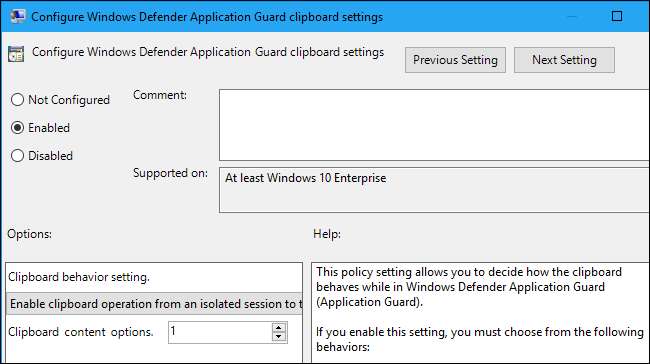
Para habilitar la impresión, haga doble clic en la opción "Configurar los ajustes de impresión de Windows Defender Application Guard". Haga clic en "Activado" y personalice la configuración de su impresora usando las opciones aquí. Por ejemplo, puede ingresar “4” para habilitar la impresión solo en impresoras locales, “2” para habilitar la impresión solo en archivos PDF o “6” para permitir la impresión solo en impresoras locales y archivos PDF. Haga clic en "Aceptar" cuando haya terminado.
Si habilita la impresión en PDF o Archivos XPS , Application Guard le permitirá guardar esos archivos en el sistema de archivos normal del sistema operativo host.
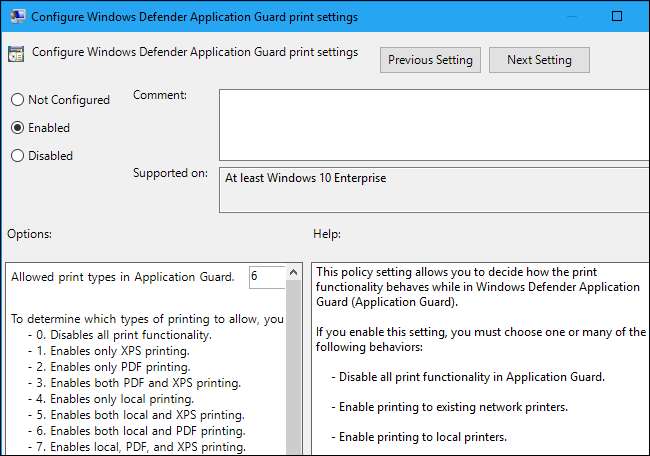
Debe reiniciar su PC después de cambiar esta configuración. No entrarán en vigor hasta que lo haga.
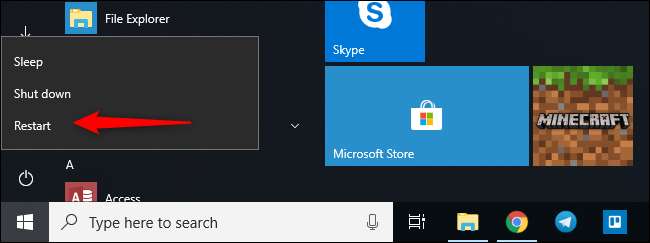
A pesar de que el editor de políticas de grupo dice que estas configuraciones requieren Windows 10 Enterprise, descubrimos que funcionaban perfectamente bien en Windows 10 Professional con la actualización de abril de 2018. Alguien de Microsoft probablemente olvidó actualizar la documentación.
Si necesita más información sobre lo que hacen estas configuraciones de política de grupo, consulte la Documentación de la política de grupo de Windows Defender Application Guard .
Y, si está interesado en las funciones de seguridad de Windows 10, asegúrese de echar un vistazo a Acceso controlado a carpetas , que ayuda a proteger sus archivos del ransomware. Esta función también está desactivada de forma predeterminada.







